реклама
 Никога не съм бил от типа „бележки“. Всеки път, когато изпробвам нова система за управление на бележки, обикновено се отказвам от използването й само за няколко седмици. Намерих статията на Марк за интегрирането на Evernote с Android доста убедително, така че трябваше да го снимам за кратко. Също така покрихме много други приложения за бележки, включително плъгини за Firefox и всякакви други други инструменти 6 модерни приложения за отбелязване, за да организирате мислите сиНякога някоя мисъл да ти се изплъзва и би искала да си я записала? Няма да се случи отново, когато имате едно от тези модерни приложения под ръка. Прочетете още .
Никога не съм бил от типа „бележки“. Всеки път, когато изпробвам нова система за управление на бележки, обикновено се отказвам от използването й само за няколко седмици. Намерих статията на Марк за интегрирането на Evernote с Android доста убедително, така че трябваше да го снимам за кратко. Също така покрихме много други приложения за бележки, включително плъгини за Firefox и всякакви други други инструменти 6 модерни приложения за отбелязване, за да организирате мислите сиНякога някоя мисъл да ти се изплъзва и би искала да си я записала? Няма да се случи отново, когато имате едно от тези модерни приложения под ръка. Прочетете още .
След като изпробвах пет или шест различни приложения, в крайна сметка се отказах от цялостното онлайн записващо нещо. Може би просто не беше моят стил и ми беше много трудно да се сетя да се върна назад и да проверя бележките си.
Ето защо бях приятно изненадан да открия GumNotes.
GumNotes е ново настолно приложение, което надхвърля бележките и всъщност ви напомня за вашите бележки, когато ви е най-необходимо. Името разкрива целта на приложението. Това е като да си запишете бележка, да забиете гума на гърба и да прикачите тази бележка към вашия документ, уебсайт, приложение или където и да е другаде, което трябва да запишете бърза бележка.
Прикачване на бележки към всеки документ
Концепцията е доста проста. Независимо дали използвате имейл, Microsoft Word, Excel или дори почти всяко друго приложение на вашия компютър, можете незабавно да отворите полето за бележки, да запишете някои идеи или напомняния за по-късно и след това да запазите Забележка. Бележката се „прикачва“ към документа или имейла, върху който сте работили.
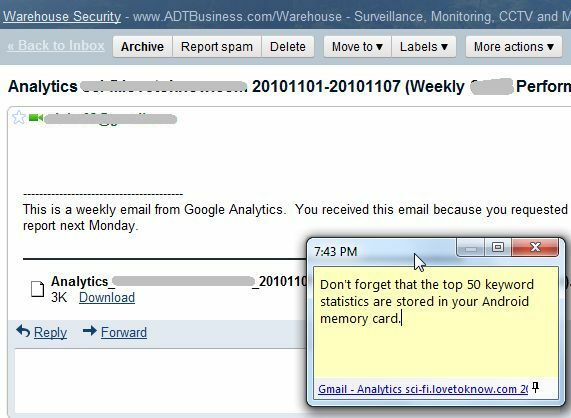
Можете да направите същото, ако въвеждате документ на Word и имате идея за бъдещи изследователски усилия. Вместо да оставите идеята да се изплъзне - отворете GumNotes и набележете идеите си, преди да изчезнат.

Красотата на това приложение е, че никога не е нужно да помните къде сте съхранявали бележката и не е нужно да си напомняте да се връщате назад и да преглеждате бележките си. Всеки път, когато се върнете към документа, имейл, електронна таблица или каквото и да е друго, върху което сте работили - Приложението GumNote, което се изпълнява в системната лента, издава изскачащо меню с приложената ви бележка като нежно напомняне.

Всъщност няма конфигурация или работа, която да включва GumNotes да работи. След като се стартира в лентата със задачи, всичко, което трябва да направите, е да кликнете с десния бутон върху иконата GumNotes, за да запазите бележка, или да прикачите такава към каквото и да работите.
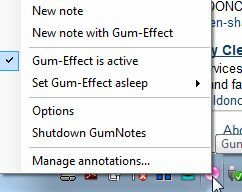
Повече от просто имейл и документи
Мислех, че способността за „прикачване“ на бележки към документите или електронните таблици на MS Office е доста готина, но колко гъвкав е този софтуер? Ами ако работя върху нещо малко по-неясно? Като тест реших да отворя аудио файл на песен на китара, над която работя с Audacity. Хипотетично да кажем, че исках да си припомня някои от редакциите, които исках да направя следващия път, когато отворя файла.

Изглежда, че приложението GumNotes разпознава файла, който бях отворил (виж „workingclasshero“ в долната част на бележката?), И ми позволи да въведем и да запазя бързо съобщение до себе си. Излязох от Audacity, след това го отворих и бях доволен да видя, че бележката не се появява (ако стане, ще бъде прикачена към приложението, а не към файла). Но когато отворих този специфичен аудио файл, се появи достатъчно сигурна бележка.
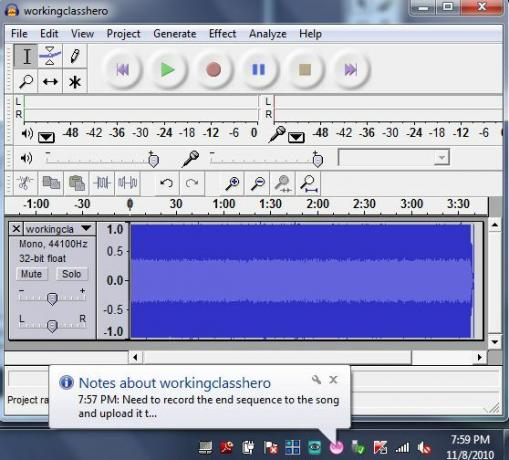
Ако щракнете с десния бутон върху иконата и изберете „Управление на поясненията, “Ще видите всички бележки, които сте запазили в системата.

Вероятно си мислите, какво е хубаво всички тези бележки да се съхраняват само на компютъра, където имате инсталиран GumNotes? Това щеше да е клиничът за мен. За щастие, ако проучите настройките за опции в GumNotes, ще видите, че можете да въведете идентификационните данни за профила си в Simplenote и след това да синхронизирате настолните си бележки с тази онлайн система.
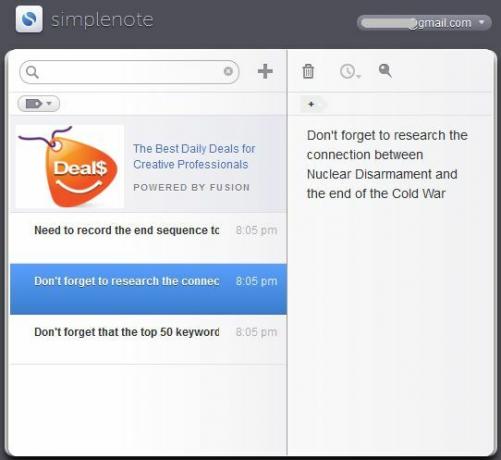
Допълнителни функции
GumNotes всъщност има функции, които надхвърлят просто прикачването на прости бележки към документите. Ако щракнете с десния бутон върху буталото в долната част на бележката, имате възможност да зададете Таймер за бележката. Това работи като изскачащо напомняне.
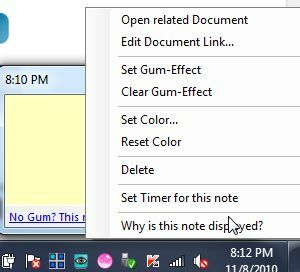
Друга готина функция е, ако добавите нова, неприкачена бележка, можете да кликнете върху връзката в долната част на бележката и да въведете ключови думи в следния прозорец.
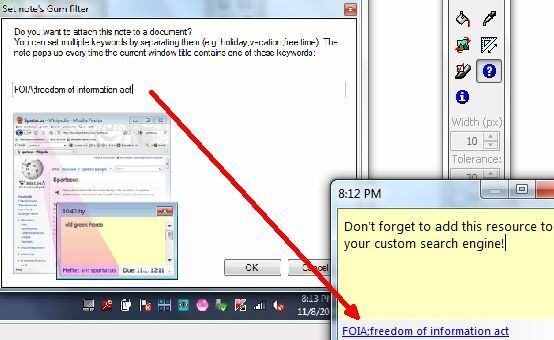
Тези ключови думи ще служат като „филтър“ - и всеки документ, уеб страница или имейл, които отворите, които разполагат с тези ключови думи, ще отключи бележката ви. Това е много готин начин да си припомните информация, която е важна за вас, и която ще искате да запазите или да отговорите по друг начин с конкретно действие.
С други думи, GumNotes не е просто средство за пояснение. Това е начин да създадете персонализирана система от напомняния, така че независимо колко сте заети, никога повече няма да забравите нищо.
Опитайте GumNotes и отчетете колко добре е работил за вас. Харесва ли ви по-добре от другите системи, които сте опитвали? Споделете вашите отзиви и мисли в секцията за коментари по-долу.
Райън има бакалавърска степен по електротехника. Работил е 13 години в автоматизацията, 5 години е в ИТ, а сега е инженер на приложения. Бивш управляващ редактор на MakeUseOf, той говори на национални конференции за визуализация на данни и е участвал в националната телевизия и радио.